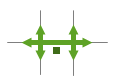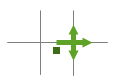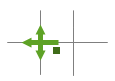需要 Network Analyst 许可。
什么是服务区?
使用 ArcGIS Network Analyst 扩展模块,您可以查找网络中任一位置周围的服务区。网络服务区是指包含所有通行街道(即在指定的阻抗范围内的街道)的区域。例如,网络上某一点的 5 分钟服务区包含从该点出发在五分钟内可以到达的所有街道。
由 Network Analyst 创建的服务区还有助于评估可达性。同心服务区显示可达性随阻抗的变化方式。服务区创建好以后,就可以用来确定邻域或区域内的土地量、人数或其他任何数量。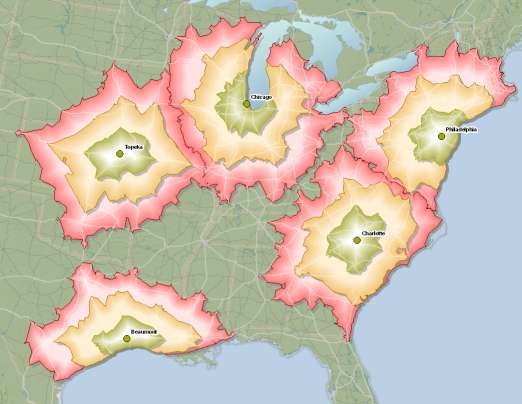
按照与其他网络分析相同的工作流来查找基于网络的服务区。
服务区分析图层
服务区分析图层用于储存服务区分析的所有输入、参数和结果。
创建服务区分析图层
单击 Network Analyst > 新建服务区,可通过 Network Analyst 工具条创建服务区分析图层。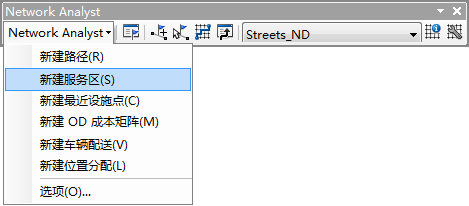
在创建服务区分析图层时,Network Analyst 工具条会与其六个网络分析类(即设施点、线、面、点障碍、线障碍和面障碍)一同出现在 Network Analyst 窗口中。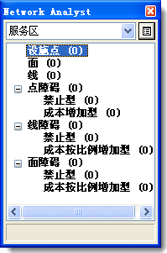
服务区分析图层还会以名为 Service Area 的复合图层显示在内容列表 中。如果该地图中已经存在同名的服务区,则会将它们依次命名为 Service Area 1、Service Area 2 等。共有六个要素图层,其默认符号系统可以在相应的图层属性 对话框中修改。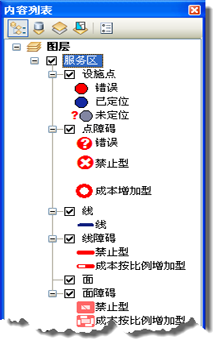
服务区分析类
下面各部分概述了每个类及其属性。
设施点类
此网络分析类中存储了在服务区分析中用作设施点的网络位置。“设施点”要素图层包含三个默认符号:已定位、未定位和错误。可以在图层属性 对话框中修改“设施点”图层的符号系统。
当创建一个新的服务区分析图层时,其“设施点”类为空。仅当将网络位置添加到该类时,它才不为空。要创建服务区,至少需要一个设施点。
设施点属性
设施点的输入字段
| 输入字段 | 说明 |
|---|---|
ObjectID | 系统管理的 ID 字段。 |
Shape | 指示网络分析对象地理位置的几何字段。 |
Name | 网络分析对象的名称。 |
Attr_[阻抗] (例如,Attr_Minutes,其中 Minutes 是网络的阻抗) | 此属性中存储设施点的阻抗值;有时也被称作延迟阻抗。向此属性中添加值将缩小服务区的范围。 例如,如果针对三个设施点来查找服务区且使用行驶时间作为阻抗,则 Attr_DriveTime 属性就可以用来存储在设施点所花费的时间。 例如,在计算表示消防站响应时间的服务区时,Attr_DriveTime 中可以存储每个消防站的出动时间,该时间为消防员配带好适当的防护设备离开消防站所用的时间。假设“消防站 1”的出动时间为两分钟,“消防站 2”的出动时间为三分钟。如果分别计算这两个消防站的 5 分钟服务区,则“消防站 1”的实际服务区相当于三分钟服务区的范围(因为在这五分钟里需要两分钟的出动时间)。同样,“消防站 2”的实际服务区仅为两分钟服务区的范围。 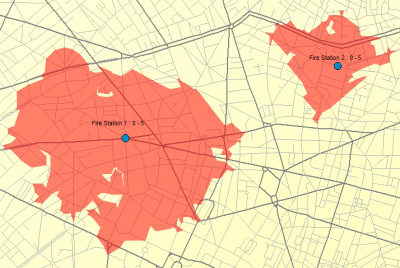 |
Breaks_[阻抗] (例如,Breaks_DriveTime,其中 DriveTime 是网络的阻抗) | 可以在 Breaks_[阻抗] 属性中存储每个服务区设施点所使用的不同多边形中断值。有两个设施点,意味着您可以为其中一个设施点生成 5 和 10 分钟服务区,为另一个设施点生成 6、9 和 12 分钟服务区。 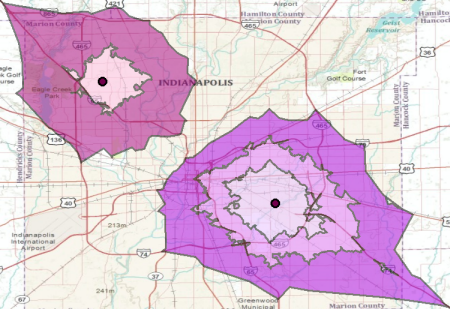 在 Breaks_[阻抗] 属性中指定的值将覆盖默认中断分析图层设置。如果没有为 Breaks_[阻抗] 属性指定任何值,则针对该设施点将生成基于默认中断设置的服务区面。 |
网络位置字段
| 结合使用这四种属性可描述网络中对象所在的点。 |
CurbApproach | CurbApproach 属性指定了车辆到达和离开设施点的方向。如果路边通道限制在车辆的一侧,则会进一步限制服务区的范围。 CurbApproach 值有四个选项:
|
设施点的输入/输出字段
| 输入/输出字段 | 说明 |
|---|---|
状态 | 该字段受到下面列出值的属性域的约束(括号中是它们的编码值)。
执行求解操作后,可以使用以下某一状态值修改状态:
|
多边形类
多边形网络分析类中存储已生成的服务区多边形。与其他要素图层相同,其符号系统也可以通过要素图层的图层属性 对话框来访问。
当创建一个新的服务区分析图层时,其“多边形”类为空。仅当对分析图层求解后,“多边形”类才不为空。计算出服务区后,这些面将存储在要素图层中,并且在 Network Analyst 窗口中列出。
多边形属性
多边形的输出字段
| 输出字段 | 说明 |
|---|---|
ObjectID | 系统管理的 ID 字段。 |
Shape | 内部存储的多边形的几何形状。 确定输出面形状的一个有影响的因素是在求解时是否选中了应用等级。请注意,如果应用了等级,则面可能与一些在给定距离、行驶时间或其他中断阻抗内无法到达的低阶道路重叠。 |
Name | 服务区面的名称是基于相关联设施点的名称和中断范围来命名的;例如,Graphic Pick 1:0.0 – 5.0 表示从设施点 Graphic Pick 1 起在五分钟内涵盖所有可穿越边的面。 |
FacilityID | 相关联设施点的唯一 ID。 |
FromBreak | 多边形中断范围的下限。 |
ToBreak | 多边形中断范围的上限。 |
线类
“线”类将生成的服务区存储为线状要素,表示在给定的阻抗范围内能够到达的网络边。由于服务区以沿网络的测量结果为基础,因此线可以比面更真实地表示服务区。
默认情况下,服务区线不会在服务区分析期间生成;可以选择生成它们。在服务区分析图层的图层属性 对话框的线生成选项卡上,选中生成线。
对服务区线要素图层进行符号化的方法与其他线要素图层相同。
线属性
线的输出字段
| 输出字段 | 说明 |
|---|---|
ObjectID | 系统管理的 ID 字段。 |
Shape | 内部存储的线的几何形状。 |
FacilityID | 相关联设施点的唯一 ID。 |
FromCumul_[阻抗] (例如,FromCumul_Miles 或 FromCumul_Minutes) | 该字段包含从设施点到此线要素起点这一路径的累积成本。在这个值中包含线起点处相邻交汇点的阻抗。该字段针对阻抗属性和所有累积属性而生成。 |
ToCumul_[阻抗] (例如,ToCumul_Miles 或 ToCumul_Minutes) | 该字段包含从设施点到此线要素终点这一路径的累积成本。在这个值中不包含线终点处相邻交汇点的阻抗。该字段针对阻抗属性和所有累积属性而生成。 |
SourceID | 每条服务区线都要遍历网络源要素类中的一个要素。该字段指定源要素类(遍历的要素是它的一部分)的唯一 ID。只有在求解之前选中了包括网络源字段,SourceID 字段才会显示。包括网络源字段复选框在图层属性 对话框的线生成选项卡上。 |
SourceOID | 由服务区遍历的基础源要素的 ObjectID。只有在求解之前选中了包括网络源字段,SourceOID 字段才会显示。包括网络源字段复选框在图层属性 对话框的线生成选项卡上。 |
FromPosition | 指定服务区线沿基础源要素的开始位置。
只有在求解之前选中了包括网络源字段,FromPosition 字段才会显示。此复选框位于服务区分析图层的图层属性 对话框的线生成选项卡上。 |
ToPosition | 指定服务区线沿基础源要素的结束位置。
只有在求解之前选中了包括网络源字段,ToPosition 字段才会显示。此复选框位于服务区分析图层的图层属性 对话框的线生成选项卡上。 |
点障碍、线障碍和面障碍
障碍用于临时限制网络各部分、向网络各部分添加阻抗以及调整网络各部分的阻抗大小。创建新的网络分析图层时,“障碍”类为空。只有将对象添加到该类后,它们才不会为空 - 但不需要添加障碍。
障碍可用于所有网络分析图层;因此,将在一个单独的主题中对其进行介绍。
服务区分析参数
可在分析图层的图层属性 对话框中设置分析参数。可通过不同的方式来访问该对话框:
“分析设置”选项卡
以下各小节列出了可为分析图层设置的参数。这些参数可在分析图层的图层属性 对话框的分析设置选项卡中找到。
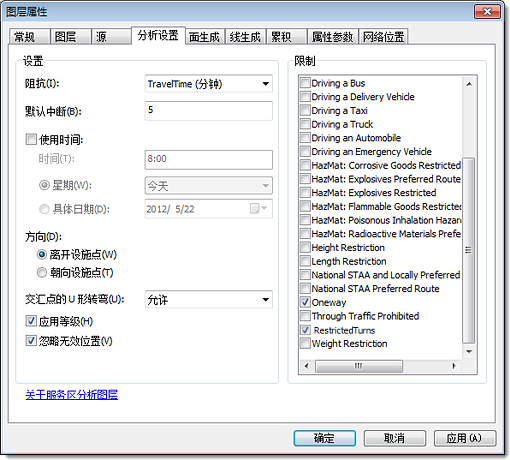
阻抗
可以选择任何成本属性作为阻抗,并且该阻抗需要在确定服务区时进行累计。例如,选择 Minutes 属性可以产生基于时间的服务区。
通过选择启用流量的成本属性并指定计算服务区时的时间和日期,产生的服务区会考虑到不同的流量速度。
限制条件
可以选择在求解分析时应遵守的限制属性。在大多数情况下,限制会使道路被禁止选择,但限制也可以使道路被避免选择或优先选择。为必须遵守单行道规则的车辆(例如,非紧急车辆)查找解决方案时,应使用“单向”等限制属性。其他常见限制属性包括:禁止某些车辆穿过特定道路或桥的高度或重量限制;要求危险品司机需要完全绕道或至少尽量避免的危险材料限制;及货车司机应该遵循的指定货车路线。可以选择在求解分析时应遵守的限制属性。(您可以进一步在属性参数选项卡中指定是否应该禁止、避免或首选使用限制条件的元素。)
与其他求解程序不同,服务区求解程序有特定的应用,以便不会使用限制属性来避免或优先选用某些元素,因为这样做会生成异常结果。服务区求解程序会暂时更改避免元素的限制属性,因此这些属性会禁止元素。并且,求解程序会暂时忽略用于优先选择元素的限制属性,以便不为元素提供任何特殊首选项。当您求解了一项分析,并试图使用避免或优先选用元素的限制属性时,会出现一条警告消息,提示您对服务区分析的限制。
默认中断
使用默认中断文本框可指定要计算的服务区范围。例如,默认中断 10 将在设施点创建 10 个单位(例如,分钟或英里)的服务区。该单位由为阻抗特性选择的成本属性决定。
当设施点的 Breaks_[阻抗] 值为空时,将使用默认中断属性。假设有两个设施点 A 和 B,要使用 DriveTime 作为阻抗分别查找它们的服务区。“设施点 A”的 Breaks_[阻抗] 值(在这种情况下指 Breaks_DriveTime)是 3。“设施点 B”的 Breaks_DriveTime 属性没有值。在默认面中断值为 5 分钟的前提下查找服务区时,“设施点 B”的查找结果是 5 分钟服务区,而“设施点 A”的查找结果则是 3 分钟服务区。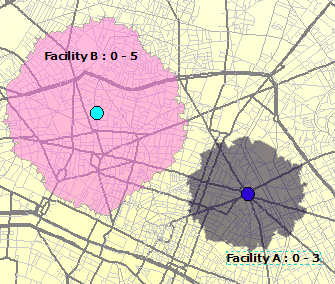
使用开始时间
可以将使用开始时间与时间和星期或具体日期属性结合使用,来指定从设施点开始或结束的时间。
请注意,指定开始时间不需要启用流量的成本属性;但是,如果网络数据集包括流量数据,求解程序会创建时间相关服务区。因此您可以查看并分析设施点的服务区在一天或一周中的变化。例如,如果流量在早晨比傍晚慢,则对于相同设施点,在 8:30 a.m. 的服务区将比在 10:00 p.m. 的服务区要小。
时间
在此输入的值表示您希望服务区开始或结束的设施点。(您为“方向”属性指定的值(解释如下),可确定时间是起始时间还是结束时间。)
在时间中指定的时间必须与日期相关联。可以选择输入浮动日期(星期)或日历日期(具体日期)。
具体日期
对于日历日期,您需要输入与时间值相关联的年、月和日。
星期
对于浮动日期,可以选择相对于当前日期的今天或一周中的任意一天(星期日到星期六)。浮动日期用于配置可以重复使用的分析图层,而无需记得要更改日期。
选择星期时,可以相对于当前时间的前六天进行求解。
与流量数据和时区共同使用开始时间
如果使用以时间为基础的阻抗属性或累积属性,则开始/结束时间和日期将参考位于设施点的边或交汇点的时区。
这意味着当您为有设施点位于不同时区的服务区分析设置开始/结束时间时,每一设施点的服务区都使用相同的本地时间求解,但针对不同的世界协调时间 (UTC) 进行求解。例如,如果东时区有一个设施点,中部时区有一个设施点,分析依照今天 8:00 AM 的流量数据求解,两个设施点的服务区均按照当地时间 8:00 AM 求解。但由于它们的时区相差一小时,因此东部时区设施点的求解比中部时区设施点的要早一小时。
因为此时态不匹配,因此当生成不重叠面、合并面或不重叠线时,服务区求解程序不能求解设施点在不同时区的分析图层。但它支持在这些条件下对有重叠线的服务区进行求解。
方向
通过累积阻抗,可以选择在远离设施点还是靠近设施点方向上创建服务区。在基于行驶方向的网络上,单向限制及阻抗差异将会产生不同的服务区。方向的选择取决于服务区分析的特性。例如,应该在远离设施点的方向上创建比萨外卖店的服务区,因为比萨是从店里向外递送到消费者。此外,应该选择相反的方向来创建医院的服务区。因为对于正在转入的病人,在路上紧急的部分是前往医院,而不是病愈返家。
方向设置影响 Network Analyst 如何解释为使用时间属性指定的时间和日期
- 如果方向设置为远离设施点,则时间和日期指示服务区何时从设施点开始。
- 如果方向设置为朝向设施点,则时间和日期指示服务区何时在设施点结束。
如果设施点上有任何服务时间(也就是说,设施的 Attr_[阻抗] 属性有一个正值),则在驶向设施点时,服务时间会恰好在结束时间前包含到结果中(在驶离设施点时,则是恰好在开始时间包含到结果中)。
交汇点的 U 形转弯
Network Analyst 允许在任何位置、仅在死角(或死胡同 (cul-de-sac))或者仅在交点和死角处出现 U 形转弯,也可禁止在任何位置出现 U 形转弯。允许 U 形转弯表示车辆可以在交汇点处转向并沿同一街道往回行驶。
应用等级
如果网络数据集具有等级属性,则可在分析时使用该等级。等级分析的好处是比非等级分析中服务区面的生成更快。但缺点是等级分析的准确性要差。
在等级服务区分析中,相对于低等级的边,求解程序更倾向于选择高等级的边。这意味着如果设施点位于地方道路(在等级中处于低级),求解程序会跨出当地的地方道路,但它会试着到上级的次要和主要道路。当在次要和主要道路上时,求解程序在其他服务区中忽略地方道路。主要是由于在此等级方法中,非等级服务区在数量上多于等级服务区。
在选择等级和非等级服务区时,您应该考虑下列几点:
- 等级服务区仅生成面,而不生成线。
取消选中线生成 选项卡上的生成线复选框。
- 等级服务区仅生成面,而不能生成详细面。
在面类型下的面生成 选项卡中选择概化。
- 等级服务区求解程序不能修剪面。
即使您选中了面生成选项卡中的修剪面复选框,求解程序也不会修剪服务区面。
忽略无效的位置
该属性用于忽略无效的网络位置而仅通过有效的网络位置来求解分析图层。如果未选中该选项并且网络位置未定位,则求解操作可能会失败。无论在哪种情况下,分析都会忽略无效的位置。
“多边形生成”选项卡
生成多边形
此选项默认为选中。如果取消选中此选项,就可以在不生成多边形的情况下计算服务区。(可以通过在线生成选项卡上选中生成线复选框来创建服务区线,是否创建面不限。)
面类型
可以选择创建快速的概化面或详细面。
概化 - 概化面可以快速生成并且相当精确(边缘除外)。对面进行概化可能会导致未到达元素的岛被覆盖。
详细 - 详细面可更加精确地模拟服务区,因此会产生一些未到达区域的岛。预计生成详细面的时间会明显多于生成概化面的时间。
修剪面 - 包含服务区外围网络边的面将得到进一步的修剪,以使其外网络边达到指定的距离。默认情况下,该值为 100 米。
如果是具有类似格网网络的市区数据,则概化多边形和详细多边形之间的差别最小。然而,对于山区道路和农村道路,详细多边形可能会呈现出比概化多边形更精确的结果。
多个设施点选项
针对多个设施点,共有三个选项可用来生成面:
- 叠加 - 此选项针对每个设施点创建单独面。这些面可以相互叠加。
- 不叠加 - 此选项针对每个设施点创建最接近的单独面。这些面不可以相互叠加。
- 按中断值合并 - 此选项针对拥有相同中断值的多个设施点,连接其面。
叠加类型
可以选择将同心服务区创建为圆盘或圆环。
- 圆环不包含较小中断的区域。这将在连续的中断之间创建面。
- 圆盘是从设施点到中断的面。如果创建 5 分钟和 10 分钟服务区,则 10 分钟服务区面将包含 5 分钟服务区面之下的区域,以及从 5 分钟到 10 分钟中断之间的区域。
排除源
此选项可用于多方式网络上的服务区分析中,从服务区生成过程中排除源要素类。已排除边网络源中的要素几何将被从所有服务区面中删去。
例如,在多方式网络上创建行驶时间服务区时,应该在多边形生成过程中选择排除铁路线,这样才能准确地对车辆可以行驶的区域进行建模(因为汽车不能行驶在铁路线上)。如果没有排除铁路源,那么未遍历的铁路线将在服务区多边形中创建未到达区域。
从服务区多边形中排除网络源并不会阻止这些源受遍历。只会影响该服务区的多边形形状。如果要阻止遍历一个给定的网络源,必须在定义网络数据集时创建适当的限制。
“线生成”选项卡
生成线
生成线复选框用于创建基于要素(处于指定阻抗范围内)的服务区线。默认情况下,此复选框处于未选中状态。
当选中应用等级时,不能生成线。如果在求解过程初始化时应用等级和生成线同时被选中,则会返回错误,并且求解程序失败。
生成测量
选中此复选框可为服务区线创建测量。可以向输出线中添加线性参考信息,从而有助于利用服务区线获得某些功能(如对事件的动态分段)。
在断点处分割线
选中此复选框会将在断点处相交的每条线分割为两条。
包括网络源字段
添加由服务区边所遍历的输入要素的 SourceID、SourceOID、FromPosition 和 ToPosition 值。因此服务区线的结果可以轻松连接到原始源数据。
叠加选项
可以选择是否允许线叠加。
如果选择了叠加,并且有两个设施点的服务区线重合,则在该位置就有两个要素,分别是每个设施点的服务区线。如果选择了不叠加,则在该位置就只有一条服务区线,并且它与最近(阻抗最小)的设施点关联。
累积选项卡
在累积选项卡下,可以从网络数据集中选择成本属性以在服务区线对象上进行累积。这些累积属性仅供参考;求解程序仅使用分析图层的阻抗参数所指定的成本属性来计算服务区。
针对每个累积的成本属性,向输出线中添加两个字段:FromCumul_[阻抗] 和 ToCumul_[阻抗],在这里 [阻抗] 被累积成本属性的名称替代。
您可能想用基于距离的阻抗属性求解一个分析并累积基于时间的成本属性。此类分析的结果基于距离,但分析会指定到达服务区的某部分所花费的时间。并且,您可以通过设置开始或结束时间以及累积与时间相关的成本属性更精确地确定此临时信息,以解释动态流量速度。
网络位置选项卡
网络位置选项卡上的参数用于查找网络位置并为其属性赋值。